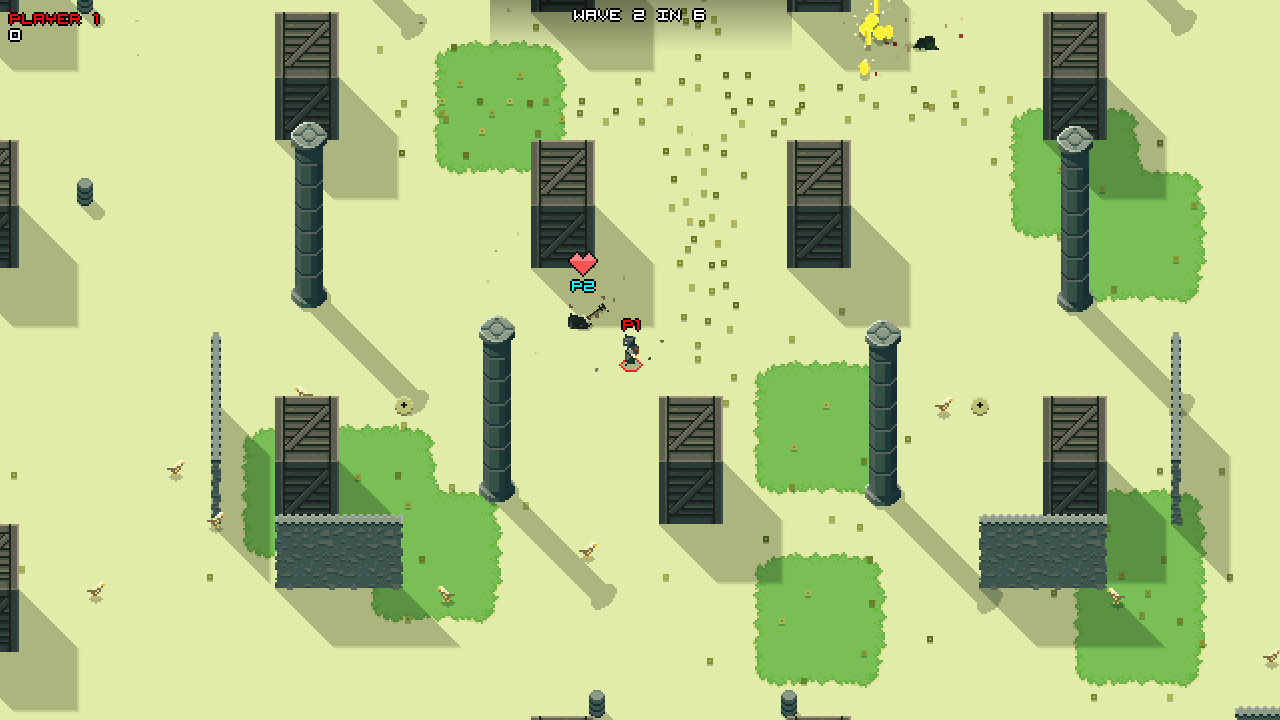In this interconnected world, our devices have become an extension of ourselves. But what happens when you need to seamlessly bridge the gap between your Google Pixel 7 Pro and your computer?
Fear not, for we have the ultimate guide that will unlock the hidden potential of your beloved smartphone. Whether you’re a tech-savvy explorer or a digital nomad, connecting your Google Pixel 7 Pro to your computer is essential.
Join us on this journey of discovery as we unravel the two simple yet powerful methods to connect these technological powerhouses. Get ready to experience the future of connectivity like never before!
Two Methods To Connect Google Pixel 7 Pro To A Computer
When it comes to connecting your Google Pixel 7 Pro to a computer, there are two primary methods you can use: using a Google account or a USB cable. Both methods have their own advantages and can provide you with seamless integration between your device and your computer.
Let’s explore each method in detail, so you can choose the option that suits your needs best.
Connecting Through A Google Account For Automatic File Syncing
One convenient way to connect your Google Pixel 7 Pro to a computer is by using a Google account. This method allows for automatic syncing of files between your device and your computer, ensuring that you have access to your important data anytime, anywhere.
To get started with this method, make sure that your Google account is set up on both your Google Pixel 7 Pro and your computer. Once your devices are connected to the internet, your files will be automatically backed up to your Google account.
To access your backed up files on your computer, simply go to photos.google.com or Drive. From there, you can browse through your files, download them to your computer, or even upload new files directly from your computer to your Google Pixel 7 Pro.
This method is great for those who want a hassle-free way of managing their files and ensuring that they are always up to date on both their device and their computer.
Using A USB Cable To Connect Pixel 7 Pro To A Computer
If your files are not backed up or if you prefer a more direct method of transferring files, you can use a USB cable to connect your Google Pixel 7 Pro to your computer. This method allows you to manually transfer files between the two devices.
Ensure that you have a USB cable that fits the Pixel’s USB-C port and your computer’s USB slot. Once you have the cable, follow these steps:
- Unlock your Google Pixel 7 Pro by entering your PIN or using your fingerprint or face recognition.
- Connect one end of the USB cable to your Google Pixel 7 Pro and the other end to your computer.
- On your Google Pixel 7 Pro, you may see a notification about the USB connection. Tap on it and select the “File Transfer” option.
- On your computer, a file transfer window should open, displaying the files and folders on your Google Pixel 7 Pro.
- Simply drag and drop the files you want to transfer from your Google Pixel 7 Pro to your computer.
After transferring the files, it is important to safely eject your Google Pixel 7 Pro from your computer. This ensures that all files are properly saved and prevents any data loss.
On Windows, right-click on your Pixel device in the file explorer and select the “Eject” option. On Mac, use the “safe eject” option in the menu bar.
Mac users should note that they need to install the Android File Transfer application to enable file transfer between their Google Pixel 7 Pro and their computer.
By following these steps, you can easily transfer files between your Google Pixel 7 Pro and your computer, allowing you to have full control over your data and access it whenever you need it.
Overall, whether you prefer the convenience of automatic file syncing through a Google account or the control of a USB cable transfer, there are multiple options available to connect your Google Pixel 7 Pro to a computer. Choose the method that best suits your needs and enjoy seamless integration between your devices.